Spis treści
Valorant är ett gratis förstapersonshjälteskjutspel utvecklat och publicerat av Riot Games. Det är ett av de mest populära spelen bland globala spelare. Men många spelare har rapporterat vgk.sys blåskärmsfel , som uppstår när de startar, laddar eller spelar Valorant.
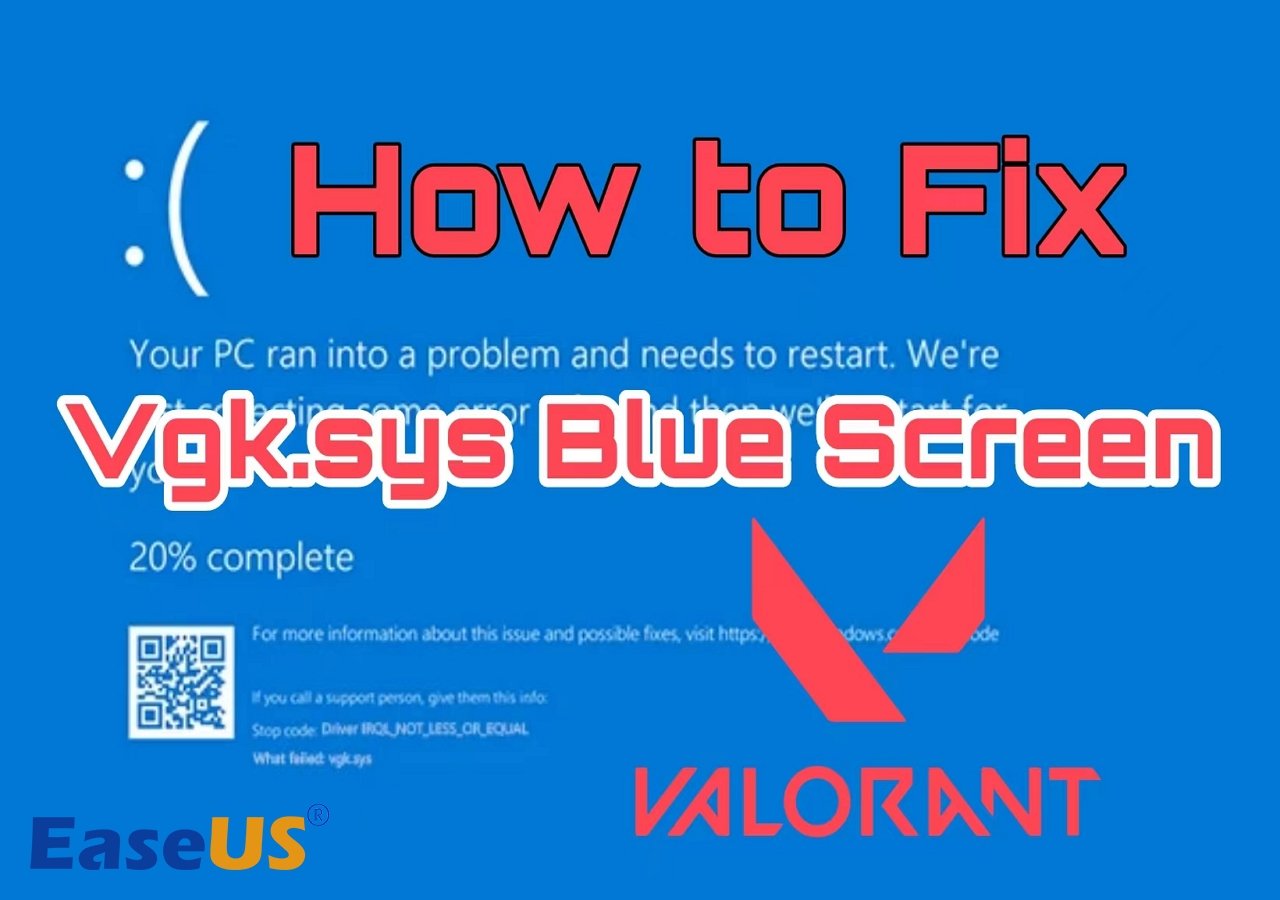
BSOD kan orsakas av många orsaker, och det finns flera olika felkoder, till exempel:
- UNDANTAG AV SYSTEMGÄNGAN HANTERAS INTE
- KMODE UNDANTAG HANTERAS INTE
- KRITISK PROCESS DÖD
- SIDFEL I EJ PAGED OMRÅDE
Om du har ett av dessa fel eller andra problem, läs den här artikeln från EaseUS och lär dig 9 lösningar för att få tillbaka Valorant.
🔥 Hett inlägg: Hur man kontrollerar blåskärmsloggar i Windows 11
9 lösningar på Vgk.sys Blue Screen Error
Denna BSOD kommer inte att orsaka ett startproblem med Windows PC i de flesta fall eftersom systemet kommer att återhämta sig efter omstart. Men den blå skärmen vgk.sys kan uppstå upprepade gånger när det kommer till Valorant, vilket är riktigt irriterande. Så fortsätt att läsa och prova följande lösningar för att lösa problemet.
- Sätt 1. Reparera Valorant i Riot Client
- Sätt 2. Installera om Vanguard och kontrollera tjänsten
- Sätt 3. Sätt Windows på GPT-disken
- Sätt 4. Uppdatera Windows och drivrutiner
- Sätt 5. Tillåt full kontroll för Vgk.sys
- Sätt 6. Inaktivera virtualiseringsbaserad säkerhet
- Sätt 7. Kör Boot Repair via EaseUS Partition Master
- Sätt 8. Avinstallera och installera om Valorant
- Sätt 9. Återställ Windows
Sätt 1. Reparera Valorant i Riot Client
Den sista metoden är att reparera Valorant i Riot-klienten. Även om det kanske inte är så kraftfullt att reparera fel på Vanguard, är det ändå värt att prova.
Steg 1. Starta Riot-klienten. Klicka på profilikonen och välj Inställningar.
Steg 2. Välj Valorant och tryck på Reparera-knappen.
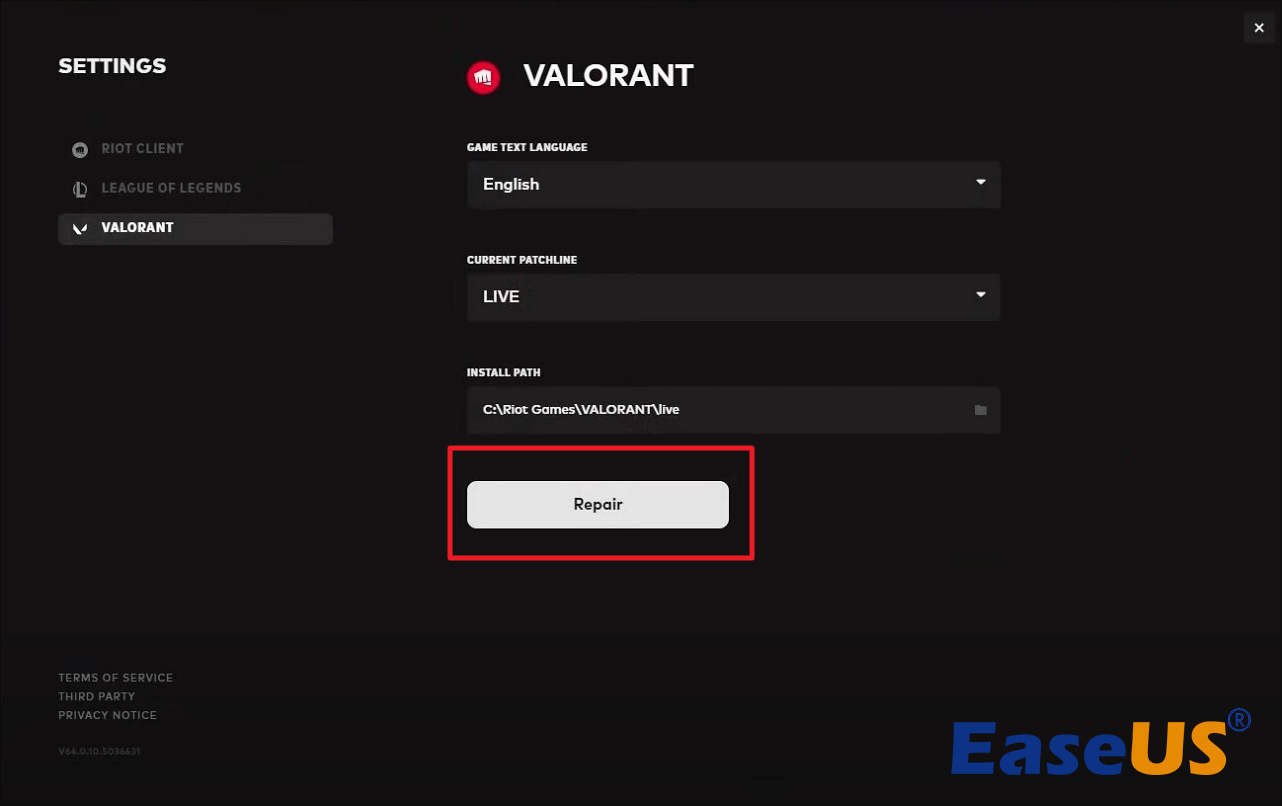
Steg 3. Vänta tills felet åtgärdats och starta sedan om spelet.
Sätt 2. Installera om Vanguard och kontrollera tjänsten
En av de möjliga orsakerna till att vgk.sys misslyckades är felet i anti-cheat-motorn - Vanguard. Många spelare har klagat på att Vanguard påverkar deras spelupplevelse eller orsakar oväntade problem. Således kan du försöka installera om den och kontrollera om dess tjänst är korrekt konfigurerad.
Steg 1. Öppna Start-menyn och gå till "Appar" > "Appar och funktioner."
Steg 2. Sök efter Vanguard och avinstallera det sedan.
Steg 3. Starta Valorant, och det kommer automatiskt att ladda ner och installera Vanguard igen. Se om BSOD inträffar nu. Om det fortfarande händer, gå vidare till nästa steg.
Steg 4. Skriv tjänster i sökrutan och öppna den.
Steg 5. Hitta vgc , högerklicka på den och välj "Egenskaper".
Steg 6. Ställ in starttyp som "automatisk" eller "manuell" och tryck sedan på "Start". Tryck sedan på "Apply" och "OK".

Kör nu spelet och se om det fungerar. Om inte, prova nästa metod.
Sätt 3. Sätt Windows på GPT-disken
Om din Windows 11/10 är på en MBR-disk kommer du förmodligen att stöta på vgk.sys BSOD-problem. Även om Windows 11/10 fortfarande är tillgängligt på MBR-diskar, är den mest lämpliga partitionsstilen för Windows 11/10 OS GPT. Således kan du försöka konvertera MBR-disken till GPT om ditt Windows-operativsystem är på en MBR-disk.
Standardmetoden kommer att ta mycket tid och energi eftersom den kräver ominstallation av Windows och dina applikationer på disken. För att göra detta utan att installera om Windows kan du använda pålitlig programvara som EaseUS Partition Master Professional .
Dess Disk Converter-funktion kan hjälpa dig att konvertera en disk från MBR till GPT med några enkla klick. Innan du utför uppgiften kan du behöva kontrollera BIOS-läget först för att ta reda på vilket startläge din dator använder.
📖Relaterad artikel: Hur man vet om Windows använder UEFI eller Legacy (1min-kontroll)
#1. Utför Diskkonverteraren
Steg 1. Ladda ner och starta EaseUS Partition Master på din dator.
Steg 2. Gå till Diskkonverterare, välj "MBR => GPT" och klicka på "Nästa" för att fortsätta.

Steg 3. Välj mål-MBR-disken som du tenderar att konvertera till GPT och klicka på "Konvertera" för att starta konverteringen.

#2. Kontrollera TPM 2.0 och säker start
Efter processen bör du kontrollera TPM 2.0 och aktivera Säker start eftersom Valorant kräver att de aktiveras på Windows 11 OS. Du kan läsa följande artiklar för handledningen och mer information.
- Observera:
- Om ditt moderkort inte stöder TPM2.0 måste du nedgradera från Windows 11 till Windows 10 för att starta Valorant.
⭐ Ytterligare hjälp
För att effektivt vägleda för ytterligare frågor kan användare använda följande konsultationsingång och kontakta EaseUS support:
EaseUS Windows Boot Repair Services
Klicka här för att kontakta EaseUS Partition Master-experter gratis
EaseUS-experter är tillgängliga för att förse dig med 1-mot-1 manuella tjänster (24*7) och hjälpa till att fixa Windows-startfel, BSOD eller datorstartslingaproblem. Våra experter kommer att erbjuda dig GRATIS utvärderingstjänster och effektivt diagnostisera och lösa systemstartfel, Windows-stoppkoder och OS-problem med eftersläpning med hjälp av deras årtionden av erfarenheter.
- 1. Fixa BSOD - blue/black screen of death error på grund av Windows-uppdatering eller andra orsaker.
- 2. Bli av med Windows-startfel som att ingen startbar enhet hittades, eller BCD-filen är skadad.
- 3. Servera för att fixa 0X000_error codes på problem med Windows-system eller OS-startslingor.
Sätt 4. Uppdatera Windows och drivrutiner
Föråldrade Windows och drivrutiner, särskilt grafikdrivrutinen, kommer att påverka lanseringen och prestandan för Valorant. Att utföra Windows-uppdateringar och uppdatera drivrutinerna kan förbättra din dators prestanda och kan så småningom tillåta din dator att köra Valorant utan problem.
För Windows-uppdateringar kan du gå till "Inställningar" > "Windows Update" och leta efter uppdateringar. Du bör kunna se meddelandet om det finns en ny patch för uppdatering.
För grafikdrivrutiner kan du gå till den officiella webbplatsen för NVIDIA Driver eller AMD Drivers för att installera lämplig drivrutin för din dator.
Sätt 5. Tillåt full kontroll för Vgk.sys
Blåskärmsfelet vgk.sys kan uppstå om Vanguard inte har någon avancerad behörighet på din dator. Därför är det andra sättet du kan prova att ge full kontroll till vgk.sys.

Steg 1. Gå till Riot Vanguard-katalogen. Standardmappen är:
C:\Program Files\Riot Vanguard
Steg 2. Högerklicka på vgk.sys och välj "Egenskaper".
Steg 3. Gå till fliken Säkerhet och klicka på "Redigera".
Steg 4. Tillåt "Full kontroll" för alla användare. Tryck sedan på "Apply" och "OK".
Steg 5. Starta om din dator och starta Valorant.
Genom att göra det bör du kunna få Vanguards anti-cheat-tjänst till ett normalt tillstånd.
Glöm inte att dela denna praktiska artikel med informativa lösningar på dina sociala medier för att hjälpa fler Valorant-spelare.
Sätt 6. Inaktivera virtualiseringsbaserad säkerhet
Det finns ett annat testat sätt som kan fixa felet och bli av med vgk.sys BSOD - inaktivera virtualiseringsbaserad säkerhet. De virtualiseringsbaserade säkerhetsfunktionerna på Windows 11 kan påverka spelprestandan eller till och med orsaka besvärliga problem som vgk.sys blå skärm. Du kan inaktivera den för att förbättra spelprestandan och minska risken för systemfel.
Steg 1. Sök och öppna Slå på eller av Windows-funktioner i sökrutan.
Steg 2. Hitta och avmarkera "Hyper-V", "Microsoft Defender Application Guard", "Virtual Machine Platform" och "Windows Hypervisor Platform".
Steg 3. Klicka på "OK" och starta om datorn för att avsluta proceduren.
Steg 4. Tryck på "F1", "F2", "F10", "F12", "Del" eller "Esc" för att gå in i BIOS.
Steg 5. Gå till fliken Avancerat och inaktivera alternativet Virtualisering. Spara sedan ändringarna och avsluta.
(Inställningarna kan skilja sig åt på olika moderkort.)

Sätt 7. Kör Boot Repair via EaseUS Partition Master
Ibland kan Valorant inte starta korrekt på grund av fel i vissa systemfiler. Det är dock svårt att avgöra var källan till BSOD är. Därför kan du utföra Boot Repair-funktionen i EaseUS Partition Master för att upptäcka och reparera felet automatiskt.
Steg 1. Starta EaseUS Partition Master efter att ha anslutit den externa enheten/USB-enheten till din dator, gå till "Bootable Media" och klicka på "Create bootable media".

Steg 2 . Välj en tillgänglig USB-enhet eller CD/DVD och klicka på "Skapa". Du kan också bränna Windows ISO-filen till lagringsmediet.

Steg 3. Anslut den skapade startbara enheten till den nya datorn och starta om datorn genom att trycka och hålla ned F2/Del för att komma in i BIOS. Ställ sedan in den startbara WinPE-enheten som startdiskett och tryck på F10 för att avsluta.
Steg 4. Starta datorn igen och gå in i WinPE-gränssnittet. Öppna sedan EaseUS Partition Master och klicka på "Boot Repair" under alternativet "Toolkit".

Steg 5: Välj det system du vill reparera och klicka på "Reparera".

Steg 6. Vänta ett ögonblick så får du en varning om att systemet har reparerats. Klicka på "OK" för att slutföra startreparationsprocessen.

Ladda ner detta kraftfulla verktyg och prova båda metoderna som kan göras med det för att få tillbaka glädjen i Valorant.
Sätt 8. Avinstallera och installera om Valorant
Att avinstallera Valorant och sedan installera om det kanske också kan fixa problemet med vgk.sys-fel. Bara för att vara säker kan du också avinstallera och installera om Riot-klienten för att få en omfattande filersättning.
Steg 1. Sök och öppna "Kontrollpanelen" i Windows sökfält.
Steg 2. Gå till "Program" > "Avinstallera ett program."
Steg 3. Hitta "Riot Vanguard", "Valorant" och "Riot Client" och avinstallera dem sedan efter beställning.
Steg 4. Efter att ha avinstallerat dem helt, gå till den officiella webbplatsen för Riot Games för att ladda ner Riot-klienten och installera om Valorant.
Sätt 9. Återställ Windows
Om alla metoderna ovan inte kan hjälpa dig att fixa vgk.sys blå skärm, är det sista valet att återställa din dator och hoppas att den kan korrigera de inkompatibla filerna och konfigurationen.
Steg 1. Öppna Inställningar, gå till "System"> "Återställning" och tryck på "Starta om nu" under fliken "Avancerad start".
Steg 2. Navigera till "Felsökning" > "Återställ den här datorn".
Steg 3. Välj "behåll mina filer" och följ anvisningarna för att återställa din dator.
Förhoppningsvis kan alla dessa metoder hjälpa dig att fixa BSOD-felet och låta dig starta Valorant normalt. Om du inte kan starta Valorant normalt efter alla försök, kontakta Riots officiella kundtjänst för teknisk hjälp.
Du kan dela den här informativa artikeln på dina sociala medier för att hjälpa fler Valorant-spelare.
Möjliga orsaker till Vgk.sys BSOD
Det finns många olika orsaker som kan orsaka att vgk.sys misslyckades när du startar, laddar eller spelar Valorant. De vanligaste faktorerna är:
- Vanguard-servicefel. Om Vanguards anti-cheat-tjänst inte är korrekt aktiverad kan det ha en inverkan på spelet och leda till oväntade problem.
- Skadade filer. När en bugg uppstår i spelet kan det resultera i skadade spelfiler, vilket kan hindra dig från att starta Valorant som vanligt. Men det repareras vanligtvis efter en uppdatering med nya patchar och buggfixar.
- Drivrutinsproblem. De föråldrade eller inkompatibla drivrutinerna kommer att påverka spelprestandan och till och med stoppa spelet från att köras normalt. Ibland kan de senast uppdaterade drivrutinerna med buggar eller olämplig konfiguration också orsaka sådana problem.
Slutsats
Valorant vgk.sys blåskärmsproblem är vanligt bland globala aktörer. En sådan fråga diskuteras då och då i forumet. För att hjälpa spelare att njuta av spelet utan irriterande fel har den här artikeln presenterat 9 metoder. Ett av grundkraven är att köra Valorant på Windows 11/10 eftersom det inte längre stöder Windows 7, 8 och 8.1 av säkerhetsskäl.
Om du inte kan starta Valorant korrekt eftersom operativsystemet finns på en MBR-disk kan du tillgripa EaseUS Partition Master. Med dess hjälp kan du konvertera en MBR-disk till GPT utan att installera om Windows .
Vanliga frågor på Vgk.sys Blue Screen
Om du har andra frågor relaterade till vgk.sys blå skärm eller Valorant, kan du kontrollera FAQs nedan. Här kan det finnas svaren du letar efter.
1. Hur rengör jag min Riot-klient?
Om du vill avinstallera Riot-klienten och rengöra data helt, bör du radera vissa filer manuellt efter avinstallationen:
- Öppna File Explorer.
- Gå till sökvägen: C:\Users\User_Name\AppData\Local\Riot Games.
- Ta bort mappen och töm papperskorgen.
2. Vad är VGK PC?
Vgk. sys är en viktig fil som är associerad med Vanguards anti-cheat-motor. De flesta av BSODs orsakas av problemet relaterat till vgk.sys. Det vanligaste sättet att fixa det är genom att uppdatera Windows och installera om Vanguard anti-cheat.
3. Hur fixar jag Valorant TPM 2.0 och Secure Boot-fel?
Om du får meddelandet att Vanguard kräver säker start för att vara aktiverad för att kunna spela, måste du kontrollera TPM 2.0 och säker uppstart.
- Öppna Inställningar, navigera till "System"> "Återställning" och tryck på "Starta om nu" under fliken "Avancerad start".
- Gå till "Felsökning" > "Avancerade alternativ" > "UEFI Firmware-inställningar."
- Klicka på knappen "Starta om". Klicka sedan på sidan för avancerade/säkerhets-/startinställningar.
- Hitta alternativen för TPM 2.0 och Secure Boot och ställ in "Enabled".
Men om du har kringgått Secure Boot och TPM Settings på Windows 11, måste du uppgradera för att matcha det väsentliga eller gå tillbaka till Windows 10 för att spela Valorant.
Powiązane artykuły
-
Så här fixar du Windows som fastnat vid diagnostisering av din dator -10 sätt👍
![author icon]() Joël/2024/12/22
Joël/2024/12/22
-
Hur man formaterar 64GB SD-kort för 3Ds effektivt
![author icon]() Joël/2024/12/22
Joël/2024/12/22
-
Gratis Partition Manager för Windows 7/Windows 10 64 Bit
![author icon]() Joël/2024/10/25
Joël/2024/10/25
-
[Så här gör du] Formatera disk från MBR till GPT med DiskPart i Windows 10
![author icon]() Joël/2024/12/22
Joël/2024/12/22
